华为系统更新怎么暂停?教你一键关闭更新提醒!
华为系统更新是提升设备性能、修复漏洞、增加新功能的重要途径,但有时用户可能因网络条件、存储空间或临时需求需要暂停更新,以下是关于华为系统更新暂停的详细操作方法、注意事项及相关场景分析,帮助用户灵活管理设备更新状态。
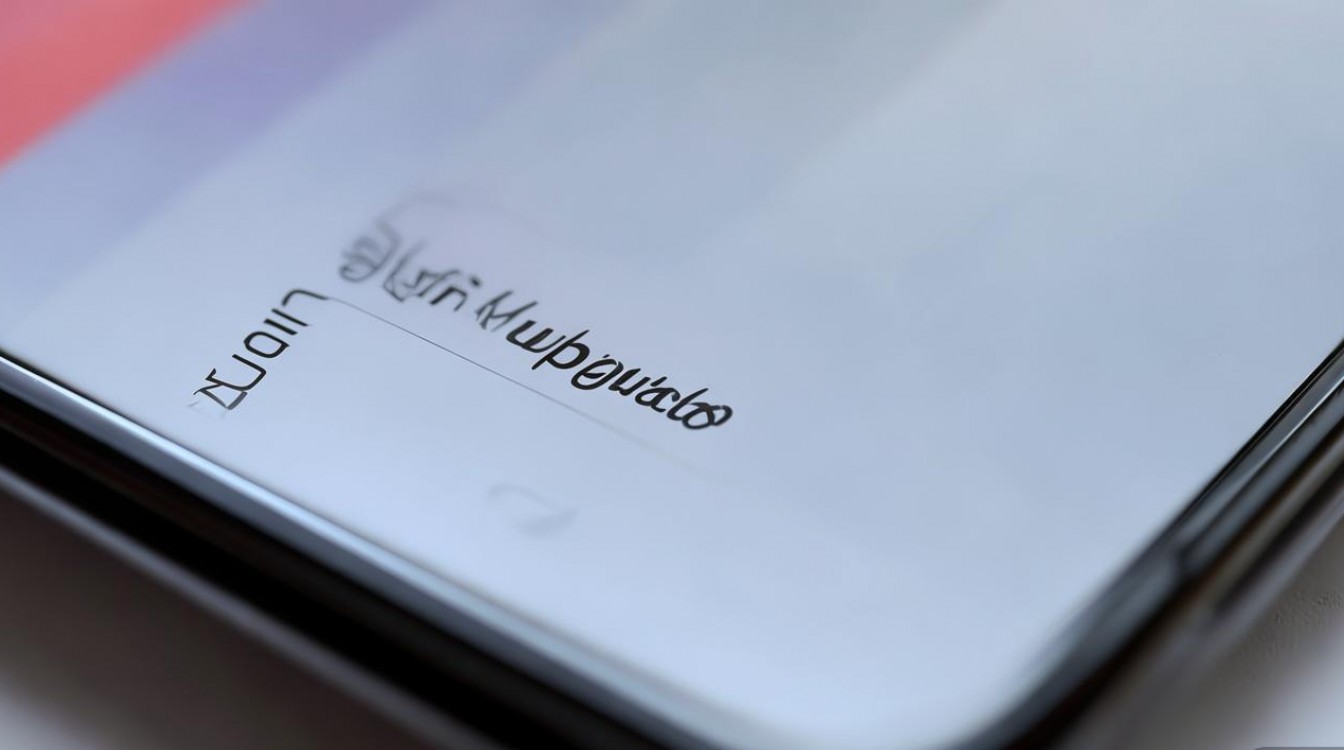
华为系统更新的暂停方法
华为设备(如手机、平板等)的更新管理主要通过“设置”菜单完成,不同系统版本(如EMUI、HarmonyOS)的操作路径略有差异,但核心步骤一致,以下是通用操作流程:
通过“系统更新”菜单暂停
- 步骤1:进入设备主界面,滑动屏幕找到并点击“设置”应用(齿轮图标)。
- 步骤2:向下滑动,选择“系统和更新”或“系统更新”(部分设备可能归类于“设备维护”)。
- 步骤3:点击“软件更新”或“系统更新”,进入更新界面后,若检测到新版本,会显示“立即更新”或“下载并安装”按钮;若无新版本,可点击右上角“...”或“设置”图标(三个竖点)。
- 步骤4:在弹出的菜单中,选择“自动下载更新”或“智能更新”选项(部分设备显示“更新设置”)。
- 步骤5:关闭“自动下载更新”或“WLAN环境下自动下载”开关,即可暂停系统自动下载更新,此时系统将仅在用户手动检查时提示更新,不再后台下载或安装。
通过“流量管理”暂停更新下载
若用户希望彻底避免更新消耗流量,可通过限制系统更新应用的后台流量:
- 步骤1:进入“设置”>“移动网络”或“流量管理”。
- 步骤2:点击“应用流量管理”或“应用联网控制”。
- 步骤3:在应用列表中找到“系统更新”或“软件更新”,点击进入。
- 步骤4:选择“仅Wi-Fi联网”或“禁止移动数据后台联网”,确保更新应用仅在连接Wi-Fi时联网,避免移动流量被消耗。
通过“开发者选项”临时禁用更新(仅限高级用户)
对于需要完全暂停更新的用户,可通过开发者选项限制系统更新服务:
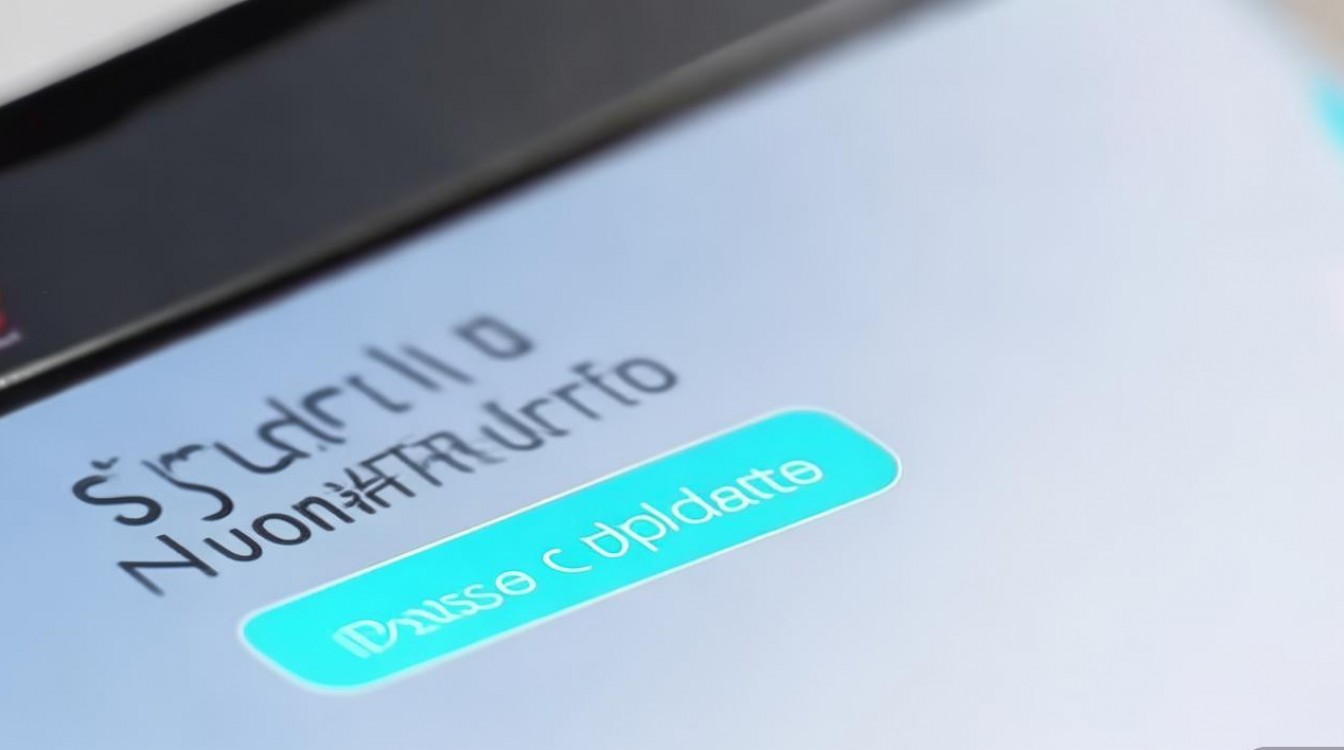
- 步骤1:进入“设置”>“关于手机”,连续点击“版本号”7次,启用“开发者选项”。
- 步骤2:返回“设置”>“系统与更新”>“开发者选项”。
- 步骤3:找到“停用系统更新”或“禁用系统更新服务”选项(不同设备名称可能不同),开启后系统更新功能将被临时禁用。注意:此操作可能影响系统安全补丁的获取,不建议长期使用。
通过“存储空间”管理更新文件
若已下载更新包但暂不安装,可通过清理存储空间暂停安装:
- 步骤1:进入“设置”>“存储”。
- 步骤2:点击“系统缓存”或“缓存数据”,选择“清除缓存”(部分设备需在“手机存储”中查找“下载文件夹”并删除更新文件)。
- 步骤3:清理后,系统将不再提示安装已下载的更新包,直至下次手动检查。
不同设备类型的暂停操作差异
华为设备涵盖手机、平板、智慧屏等,部分功能名称可能因系统版本而异,以下是常见设备的操作对比:
| 设备类型 | 系统版本 | 关键路径 | 注意事项 |
|---|---|---|---|
| 手机(如Mate/P系列) | EMUI 11+、HarmonyOS | 设置>系统和更新>软件更新>右上角“...”>自动下载更新(关闭) | 部分旧款EMUI设备需在“设置>应用>系统更新”中管理 |
| 平板(如MatePad) | HarmonyOS | 设置>系统和更新>系统更新>设置>自动更新(关闭) | 平板系统更新可能与多屏协同功能关联,关闭后需手动检查更新 |
| 智慧屏 | 鸿蒙OS | 设置>设备设置>系统与更新>软件更新>自动下载更新(关闭) | 智慧屏需通过遥控器操作,部分型号需进入“高级设置”关闭自动更新 |
| 手表 | HarmonyOS | 华为运动健康APP>设备>设置>系统更新>自动更新(关闭) | 手表更新需通过手机APP管理,单独操作手表可能无法暂停自动下载 |
暂停更新的注意事项
- 安全风险:长期暂停更新可能导致设备无法获取最新安全补丁,增加漏洞风险,建议定期手动检查关键更新(如安全补丁)。
- 存储空间:若未关闭自动下载,系统仍可能在后台占用存储空间,建议定期清理“系统缓存”。
- 功能限制:部分新功能依赖系统版本更新,暂停更新可能影响设备体验(如HarmonyOS的分布式功能)。
- 恢复更新:若需重新启用更新,返回“系统更新”菜单,重新开启“自动下载更新”即可。
相关问答FAQs
Q1:暂停更新后,如何手动检查是否有新版本?
A1:进入“设置”>“系统和更新”>“软件更新”,点击“检查更新”按钮,系统将检测最新版本并提示下载安装,若未发现更新,可能是设备已为最新版本或网络问题导致。

Q2:关闭自动更新后,系统是否还会提醒更新?
A2:关闭自动下载后,系统仍会在检测到新版本时在通知栏或设置界面显示提示,但不会自动下载或安装,需用户手动操作,若完全不希望收到提醒,可通过“设置>通知>系统更新”关闭通知权限。
版权声明:本文由环云手机汇 - 聚焦全球新机与行业动态!发布,如需转载请注明出处。




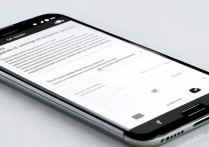







 冀ICP备2021017634号-5
冀ICP备2021017634号-5
 冀公网安备13062802000102号
冀公网安备13062802000102号